こんにちはモンです。
ブログやホームページのアクセスを解析するためにGoogleアナリティクスを導入する人は多いともいます。
Googleアナリティクスは「ブログの訪問者数はどのくらいか」「訪問者はどこからアクセスしているのか」などを無料で解析できる便利なツールです。
ただ最近Googleアナリティクスを導入した人で

あれ?PV(ページビュー)ってどこで見ればいいの?

Googleアナリティクスの解説サイトと画面が違うんだけど…
と悩んでいる人が多くいるのではないでしょうか。
それは、Googleアナリティクスの新しいバージョン「Googleアナリティクス4」(GA4)を導入していることが原因です。
GA4は前世代の「ユニバーサルアナリティクス」(UA)に変わり、2020年10月にリリースされました。
2020年10月以降、GA4がデフォルトで選択されることになったため、2020年10月以降にGoogleアナリティクスを導入した人は、GA4のみを選択している可能性が高いです。
GA4はアナリティクス初心者にとってはデメリットが大きいです。
・収集されるデータが細かく、上級者向きである
・解説サイトや解説本が少なく、理解がしにくい
GA4の運用が難しい場合は、旧バージョンの「UA」を導入することができます。
旧バージョンのUAはアナリティクス初心者にとってメリットが多いです。
・PVや直帰率など知りたい情報を直感的に確認することができる
・解説サイトや解説本が多く、学習コストが低い

Googleアナリティクスの運用方法など詳しい情報は、他の詳しい解説サイトで確認してくださいね。
新バージョン(GA4)と旧バージョン(UA)の違いについて
そもそも画面の表示内容が大きく違う

そもそもGA4とUAでは表示されている画面の内容が大きく違います。
GA4のサイドメニューはUAと比較して「エンゲージメント」「収益化」など項目が大幅に増加しています。
PV(ページビュー)がどこにあるか分かりにくい

サイト初心者がGoogleアナリティクスを利用する上で、まず確認したいのは
PV数(ページビュー)「自分のサイトがどのくらいアクセスされているのか」
ではないでしょうか。
UAではページビュー数は独立して表示されていたのに対し、GA4ではあくまでイベントの中の1つとして表示されます。
「昨日のPVはどのぐらいかな」程度の確認をしたい場合であれば、UAの方が分かりやすいです。
ページ中心の集計から行動中心の集計に変更
今回のUAからGA4への仕様変更により、ページ中心の変更から行動中心の集計に変更されているとのことです。
・何回サイトにアクセスが有ったのか(PV数)
・1ページだけで離脱した人の割合は(直帰率)など
・どのくらいの時間サイトに滞在したのか(エンゲージメント時間)
・1ページ内での行動はどうだったか(スクロール数、クリック数など)

同じ1回のアクセスでも、ページを開いてすぐ離脱した場合と、最後までスクロールして離脱した場合は違いますよね。
このアナリティクスの仕様変更から
Googleは、単純なアクセス数ではなく、ユーザーの行動内容でサイトの評価を行っている
ということがわかります。
ただ多くアクセスされるだけでなく、「長時間滞在されている」「スクロールされて最後まで読まれている」サイトが優良なサイトとして認められます。
検索順位にも反映されるのは明白です。
アナリティクス初心者にとっては直感的に分かりやすいUAは使いやすいですが、今後はGA4についても理解を深める必要はありそうです。
旧バージョン(UA)を導入する方法
Googleアナリティクス4プロパティをデフォルトで導入した場合でも、旧バージョン(UA)を追加で導入することは可能です。

「管理>プロパティ>+プロパティを作成}をクリック


「プロパティの作成」画面で、「詳細オプションを表示」をクリックすると「ユニバーサルアナリティクスプロパティの作成」の項目が表示されます。
UAだけを作成することも可能ですが、今後GA4も利用することを考慮して両方作成するのがオススメです。
その後「ビジネス情報ページ」でチェックを入れれば作成完了です。
その後測定IDやグローバルサイトタグを、自分のサイトの環境に合わせて設定すれば運用スタートとなります。
僕はWordPressでcocoonを利用しているので下記のサイトを参考にしました。


UA導入後は、アナリティクスホーム画面上部の「すべてのアカウント>」の項目でプロパティを切り替えられます。

これで、UA導入完了!
まとめ
いかがだったでしょうか。
今回は新しいGoogleアナリティクス4(GA4)とユニバーサルアナリティクス(UA)の違いと、UAの導入方法についてまとめました。
・アナリティクス初心者は直感的で分かりやすいUAの導入がオススメ
・Googleの評価はページ中心→行動中心で判断されるようになっている
・今後のサイト改善のためにGA4も併せて導入してもよい
参考にしていただければ幸いです。

今後GA4の解説サイトや解説本が増えると嬉しいですね。
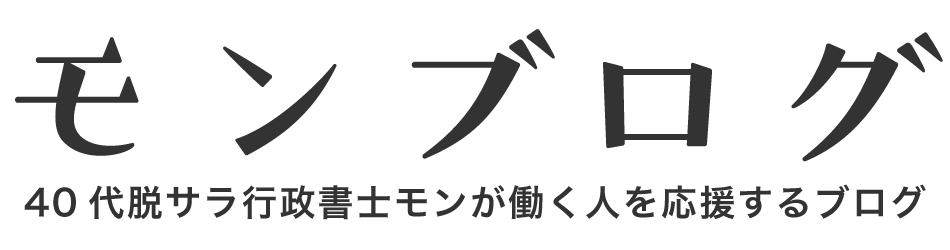
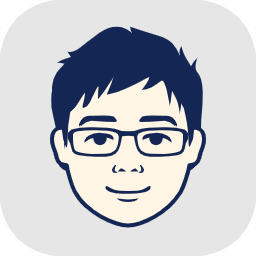
コメント